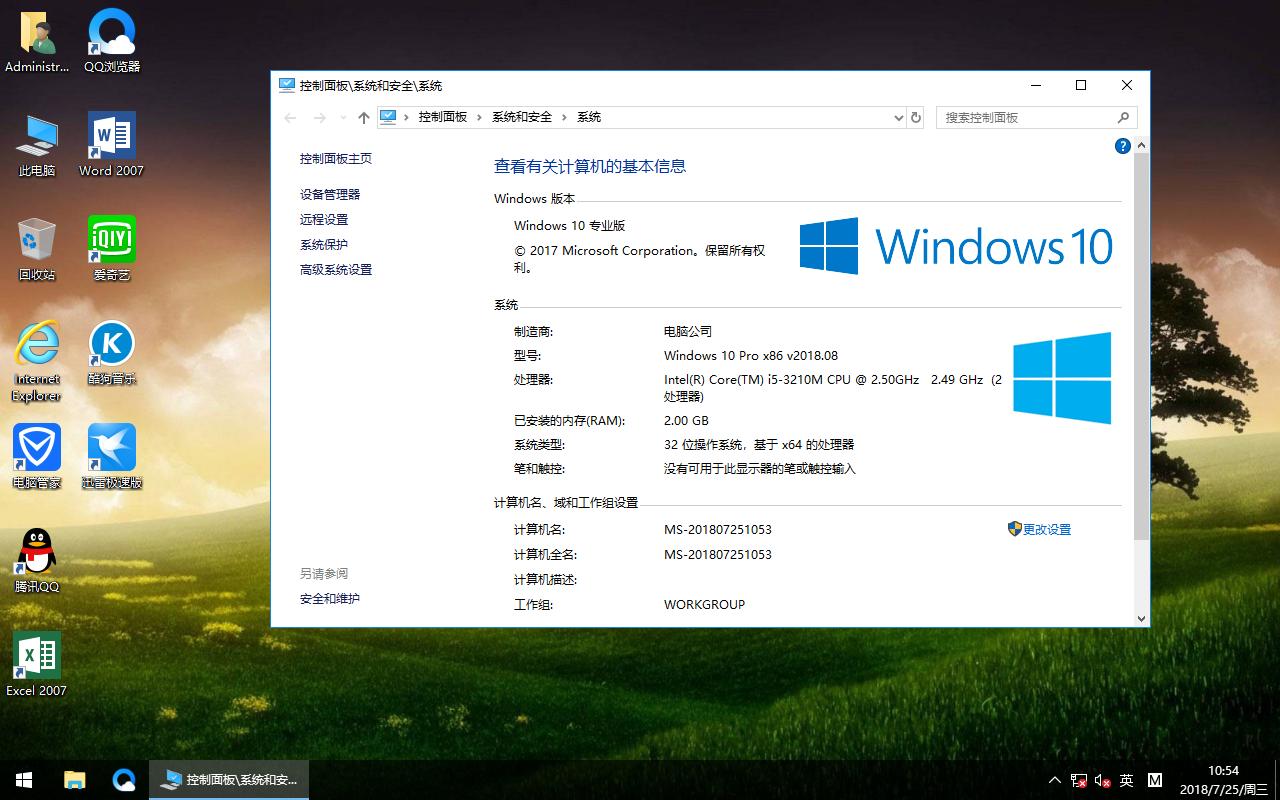桌面图标打开不了,本文教您处理桌面图标打开不了的办法
桌面图标打不开应该要怎么解决呢?小编发现最近有不少的小伙伴都为此而发愁,要是不知道该怎样解决桌面图片打不开的话没有关系,快点来看看小编再下边给你们方法的修复方法吧。
前几天小编在使用电脑的时候,在双击桌面上图标的时候不知道为何出现了打不开的情况,小编当时就在心里嘀咕这是什么原因呢?应该不会是电脑中毒了吧?然后小编就跑去查找了一下这方面的资料。这才知道桌面图标打不开的解决方法,所以小编今天就来将修复桌面图标打不开的方法来分享给你们。
方法一、重建图标缓存
1、点击小娜搜索,输入cmd,对“命令提示符”选择右键“以管理员身份运行”。
win10_1/windows10_1118030527_1.jpg" title="解决方法" alt="解决方法">
解决方法图解详情-1
2、输入assoc.exe=exefile,然后按下回车键(Enter),完成后关闭窗口。然后再用鼠标双击软件图标,看能不能正常打开。
win10_1/windows10_1118030527_2.jpg" title="如何解决桌面图标打不开" alt="如何解决桌面图标打不开">
如何解决桌面图标打不开图解详情-2
方法二、调整鼠标灵敏
还有一种可能,鼠标双击不行。解决办法是调试鼠标的点击快慢。调制到中即可,
windows10_1118030527_3.jpg" title="解决方法" alt="解决方法">
解决方法图解详情-3
方法三、重新安装程序
1、首先查看某桌面图标的属性,根据属性中的目标与起始位置找到图标所在的安装文件夹,
Windows10_1118030528_4.jpg" title="如何解决桌面图标打不开" alt="如何解决桌面图标打不开">
如何解决桌面图标打不开图解详情-4
2、如桌面图标的目标位置和起始位置没有找到程序,可能是程序已经损坏,需要重新安装软件。
Windows10_1118030528_5.jpg" title="桌面图标" alt="桌面图标">
桌面图标图解详情-5
方法四、利用安全防护工具修复
还有一种种原因是电脑中毒后图标链接被恶意修改,可以使用用安全软件查杀木马即可删除该病毒,比如电脑管家或是360安全卫士等等。
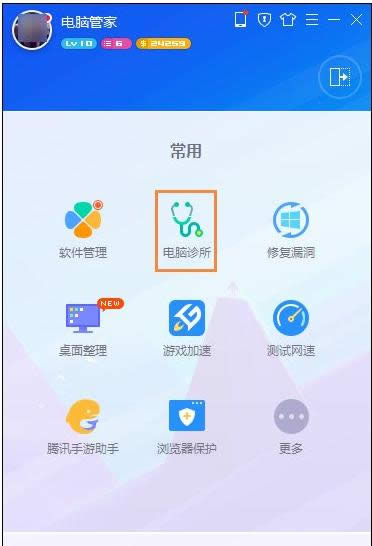
打不开图解详情-6
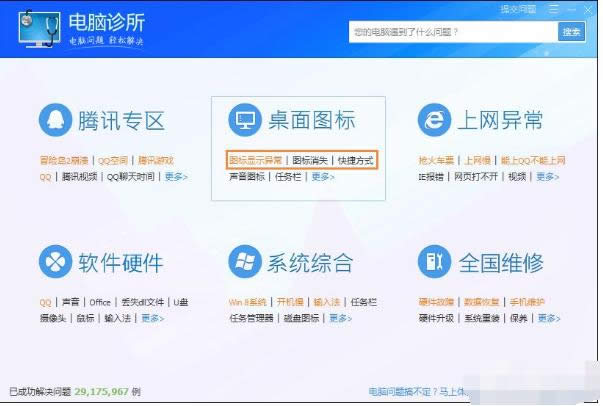
桌面图标图解详情-7
推荐系统
番茄花园 Windows 10 极速企业版 版本1903 2022年7月(32位) ISO镜像快速下载
语言:中文版系统大小:3.98GB系统类型:Win10新萝卜家园电脑城专用系统 Windows10 x86 企业版 版本1507 2022年7月(32位) ISO镜像高速下载
语言:中文版系统大小:3.98GB系统类型:Win10笔记本&台式机专用系统 Windows10 企业版 版本1903 2022年7月(32位) ISO镜像快速下载
语言:中文版系统大小:3.98GB系统类型:Win10笔记本&台式机专用系统 Windows10 企业版 版本1903 2022年7月(64位) 提供下载
语言:中文版系统大小:3.98GB系统类型:Win10雨林木风 Windows10 x64 企业装机版 版本1903 2022年7月(64位) ISO镜像高速下载
语言:中文版系统大小:3.98GB系统类型:Win10深度技术 Windows 10 x64 企业版 电脑城装机版 版本1903 2022年7月(64位) 高速下载
语言:中文版系统大小:3.98GB系统类型:Win10电脑公司 装机专用系统Windows10 x64 企业版2022年7月(64位) ISO镜像高速下载
语言:中文版系统大小:3.98GB系统类型:Win10新雨林木风 Windows10 x86 企业装机版2022年7月(32位) ISO镜像高速下载
语言:中文版系统大小:3.15GB系统类型:Win10
热门系统
- 1华硕笔记本&台式机专用系统 GhostWin7 32位正式旗舰版2018年8月(32位)ISO镜像下载
- 2雨林木风 Ghost Win7 SP1 装机版 2020年4月(32位) 提供下载
- 3深度技术 Windows 10 x86 企业版 电脑城装机版2018年10月(32位) ISO镜像免费下载
- 4电脑公司 装机专用系统Windows10 x86喜迎国庆 企业版2020年10月(32位) ISO镜像快速下载
- 5深度技术 Windows 10 x86 企业版 六一节 电脑城装机版 版本1903 2022年6月(32位) ISO镜像免费下载
- 6深度技术 Windows 10 x64 企业版 电脑城装机版2021年1月(64位) 高速下载
- 7新萝卜家园电脑城专用系统 Windows10 x64 企业版2019年10月(64位) ISO镜像免费下载
- 8新萝卜家园 GhostWin7 SP1 最新电脑城极速装机版2018年8月(32位)ISO镜像下载
- 9电脑公司Ghost Win8.1 x32 精选纯净版2022年5月(免激活) ISO镜像高速下载
- 10新萝卜家园Ghost Win8.1 X32 最新纯净版2018年05(自动激活) ISO镜像免费下载
热门文章
常用系统
- 1深度技术 Windows 10 x86 企业版 电脑城装机版2019年12月(32位) ISO镜像免费下载
- 2新萝卜家园电脑城专用系统 Windows10 x64 企业版 版本1507 2021年12月(64位) ISO镜像免费下载
- 3电脑公司Ghost Win8.1 x32 精选纯净版2020年8月(免激活) ISO镜像高速下载
- 4新萝卜家园电脑城专用系统 Windows10 x86 企业版2022年5月(32位) ISO镜像高速下载
- 5新萝卜家园Ghost Win8.1 X64位 纯净版2019年8月(自动激活) ISO镜像高费下载
- 6电脑公司工程师装机专用系统 Windows10 x86装机企业版2018年8月(32位) ISO镜像下载
- 7联想笔记本&台式机专用系统 GHOSTXPSP3 2018年7月 装机海量驱动DVD版下载
- 8电脑公司Ghost Win8.1 x32 精选纯净版2019年12月(免激活) ISO镜像高速下载
- 9深度技术 Windows 10 x86 企业版 中秋特别 电脑城装机版 版本1903 2021年9月(32位) ISO镜像免费下载
- 10电脑公司Ghost Win7 Sp1 装机万能版2018年4月(32位) 提供下载